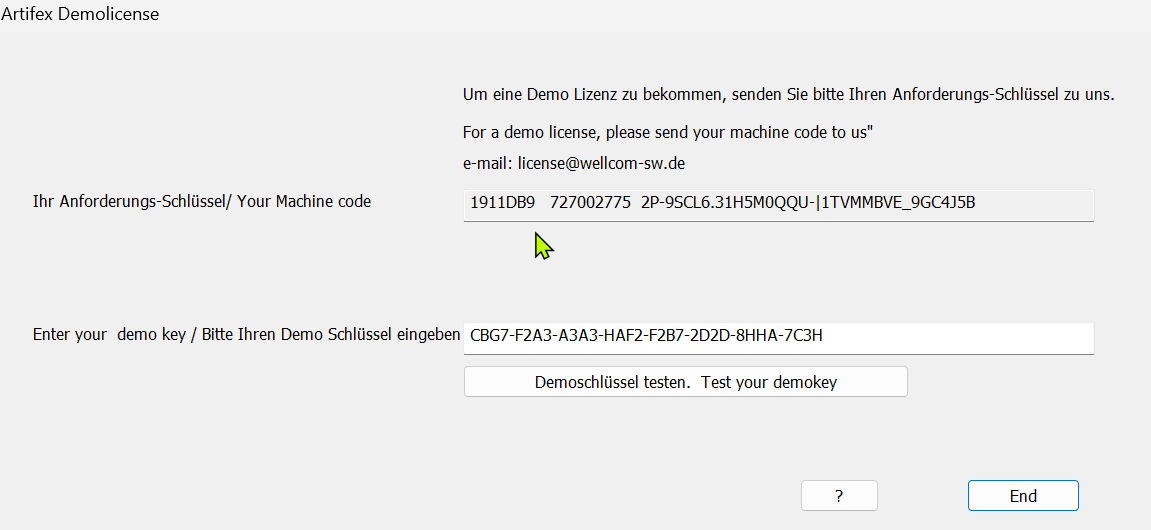Quickstart
Um den Desktop nicht zu überladen, wird nicht jedes Artifex Programm als Desktop Icon dargestellt.
Artifex Desktop Icons
Lediglich 3 direkte Artifex Programme sowie die Starticons für Ihre CAD Plattform.
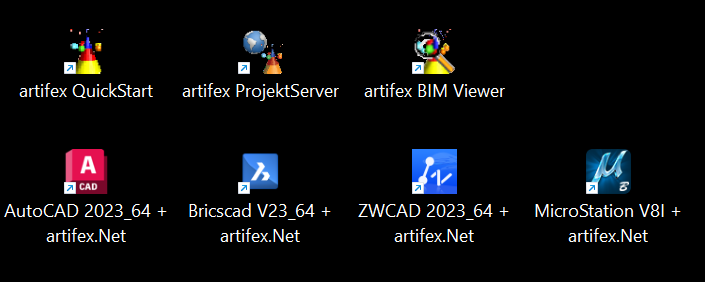
Die Starticons für die CAD Plattform starten Ihr CAD Programm, setzen den Pfad für die Artifex Applikation und zeigen ein Mini Startmenü links, bzw. ein Pulldownmenü bei älteren Microstation Plattformen
Ausnahme ist hier Microstation Connect als CAD Plattform, siehe auch
Windows Startmenü
Das Öffnen eines Programmes über das Windows Startmenü ist eher umständlich.
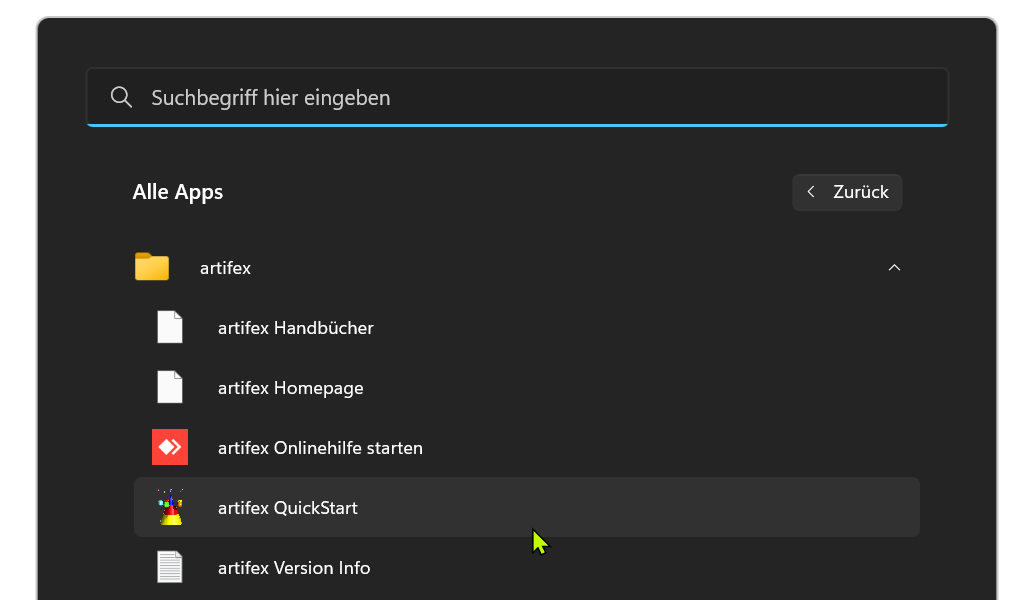
artifex Programme im Windows 11 Startmenü
Artifex Quickstart Dialog
Deshalb gibt es den Artifex Quickstart. Man findet dies Programm rechts unten in der Windows Taskleiste.
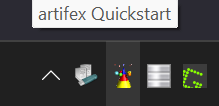
Sollte es da nicht sichtbar sein, klicken Sie auf den kleinen Pfeil links in diesem Bereich.
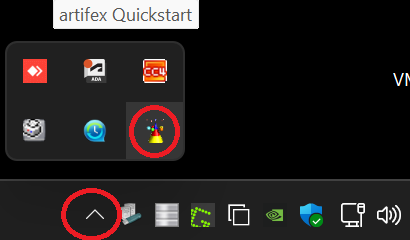
Um das Symbol dauerhaft direkt in der Taskleiste sichtbar zu halten, einfach mit gedrückter linker Maustaste in die Taskleiste direkt ziehen.
Die wichtigsten Artifex Programme sind direkt auf der Haupseite sichtbar. Mit dem Button „Alles“ rechts oben sehen Sie alle Artifex Programme.
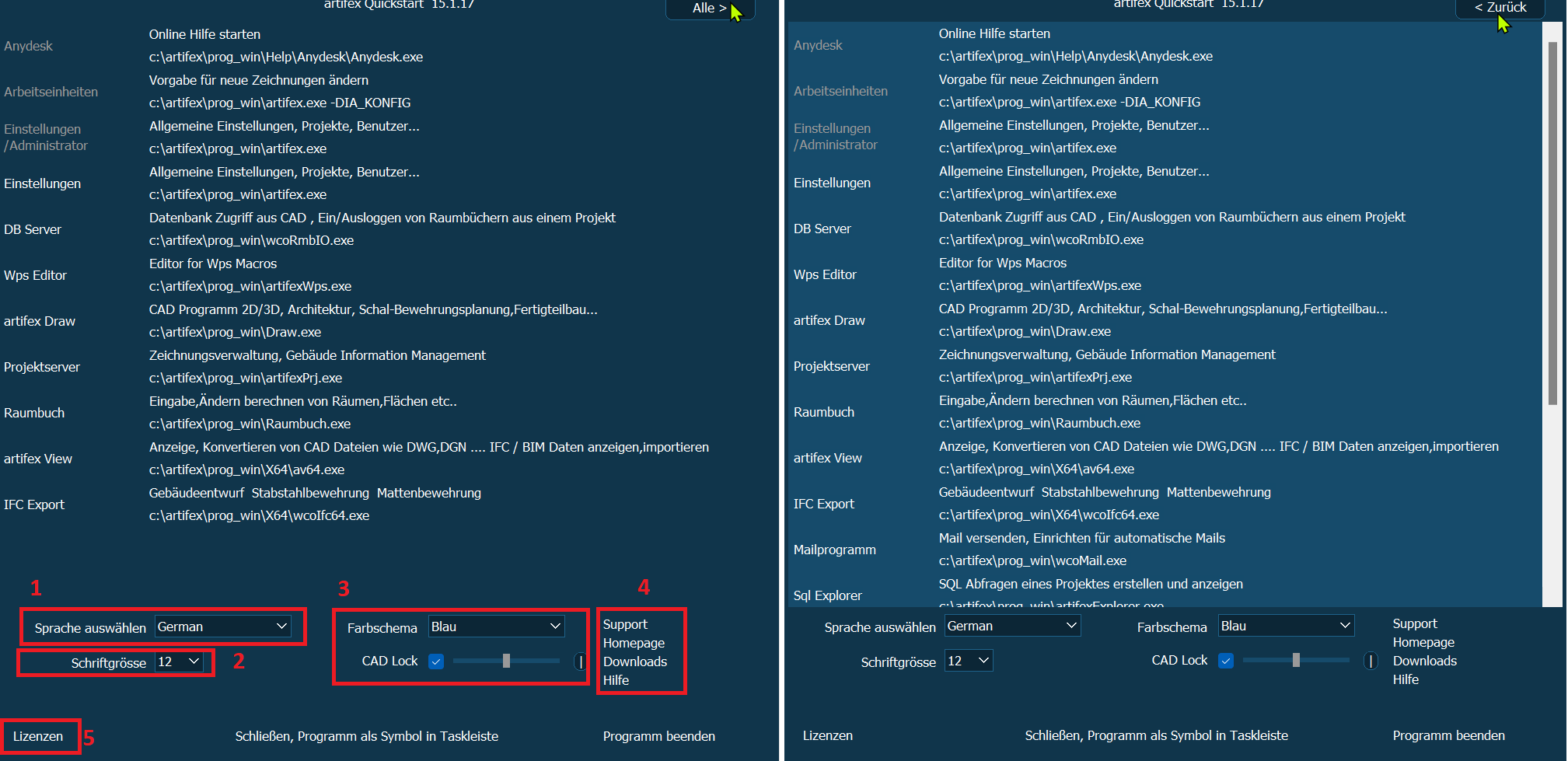
Nach Klicken auf ein Programm startet dies und der Quickstart geht zurück als Taskleistensymbol.
Programme welche Administrations Rechte benötigen sind farblich im Programmnamen unterschieden.
Artifex Desktop Icon erstellen
Möchten Sie ein Artifex Programm direkt auf dem Desktop als Icon haben, einfach mit der rechten Maustaste auf das entsprechende Programm im Artifex Quickstart klicken.
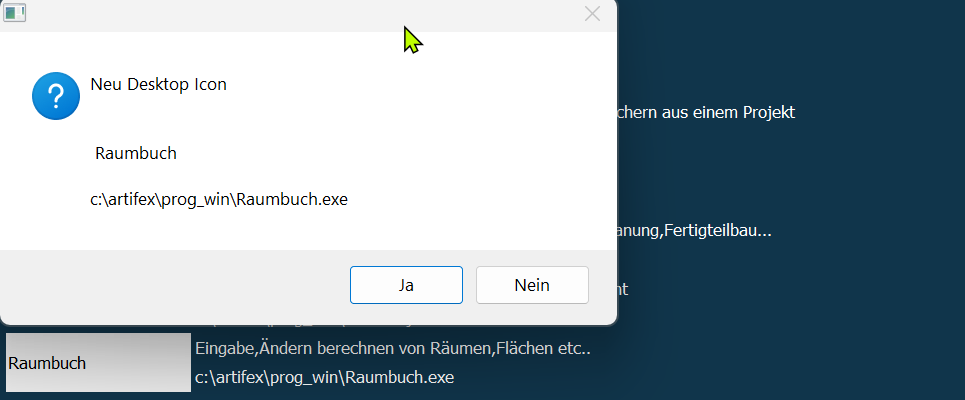
Beispiel mit dem Raumbuch nach bestätigen mit „Ja“. Links das erstellte Desktop Icon.

Weitere Einstellungen im Quickstart.
1 Sprache auswählen
2 Dialog Schriftgröße
Schriftgröße in den artifex Dialogen unabhängig von der Windowseinstellung für Schriften.
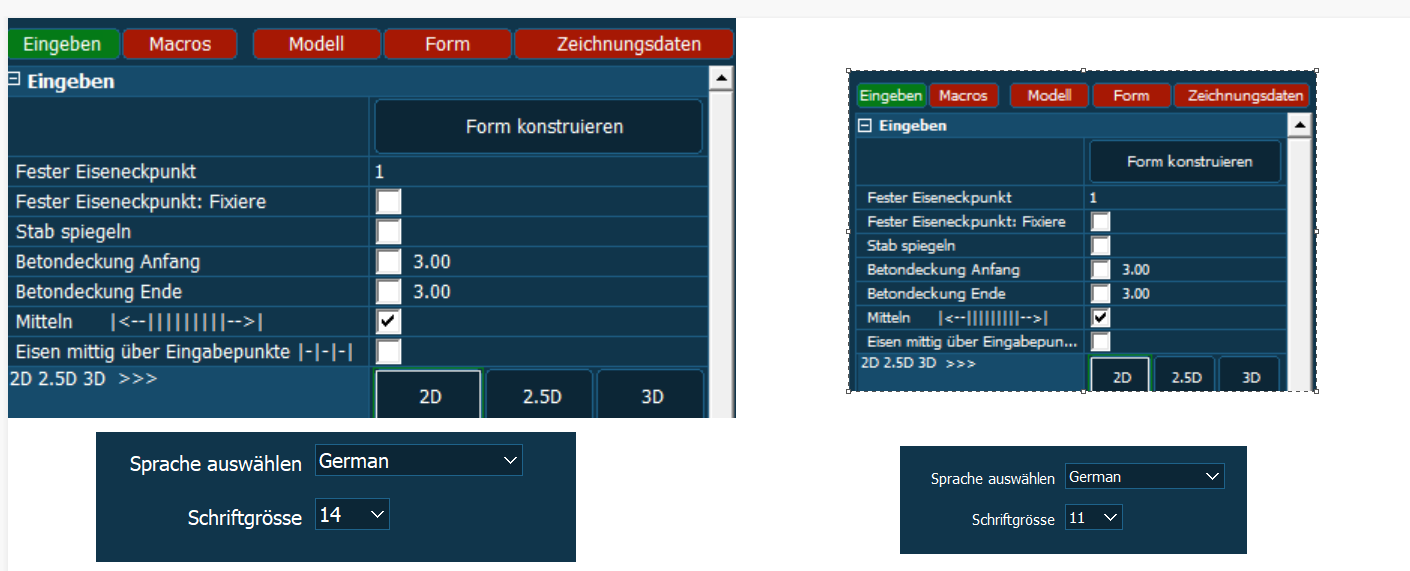
3 Dialog Farbschema
Farbschema der artifex Diaolge unabhängig der Windowseinstellung, oder so wie Ihre Windowsfarbumgebung.
Die Farbe der Dialoge in einem CAD Programm richtet sich nach dessen Farbschema.
In AutoCAD, BricsCAD, ZWCAD kann man mit dem Befehlt „COLORTHEME“ einen Dunkel oder Hellmodus einschalten.
Microstation hat keine Farbeinstellungsoption für die Benutzerobrfläche.
Ist der Button „CAD Lock“ unter dem artifex Farbschema gedrückt, beibt diese Farbeinstellung auch im CAD Programm erhalten.
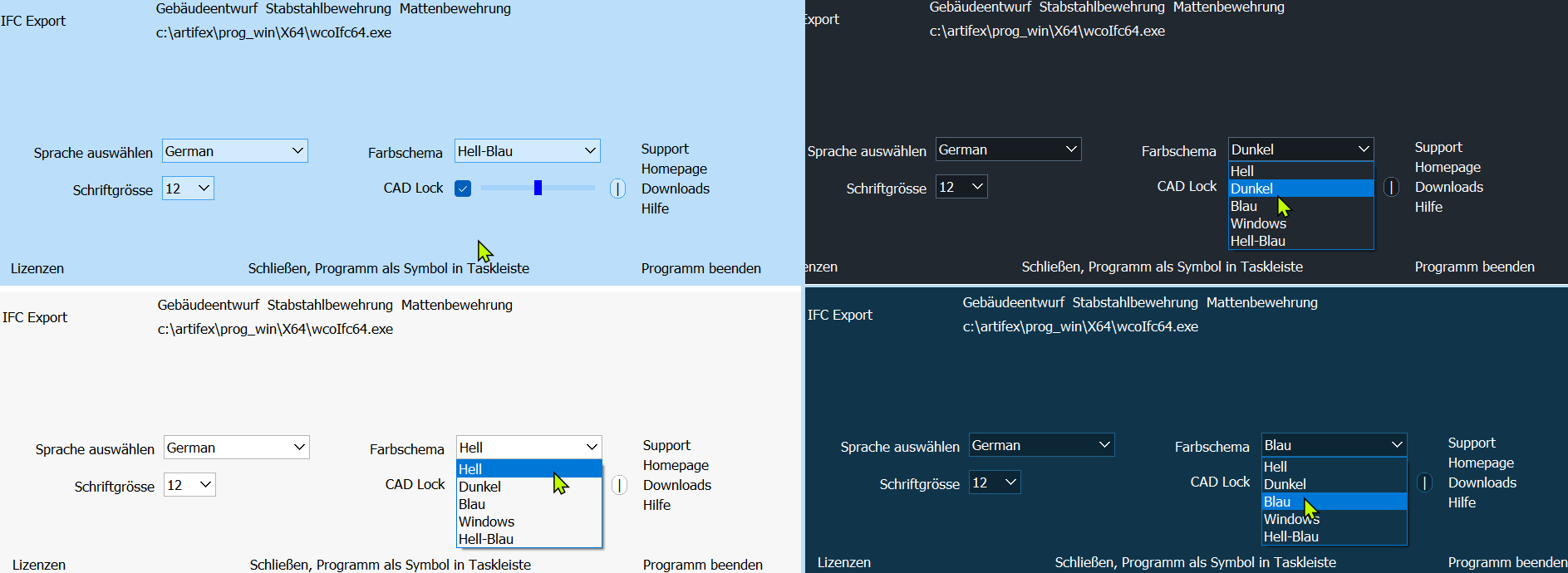
4 Webseiten Aufrufe
Aurufe der Artifex Webseiten für eine Supportanfrage, die Onlinehandbücher, den Download für neue Versionen und der Homepage.
5 Demolizenz holen
Zum zeitlich begrentzen Testen aller Programme ohne Funktionseinschränkungen, oder bei Problemen mit der Artifex Lizenzeinrichtung.